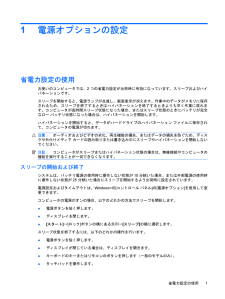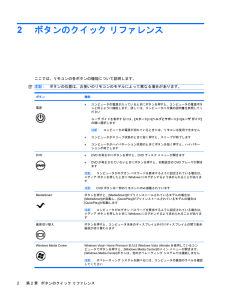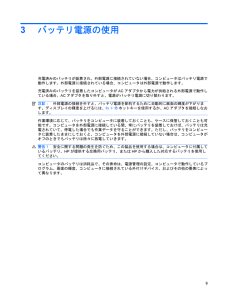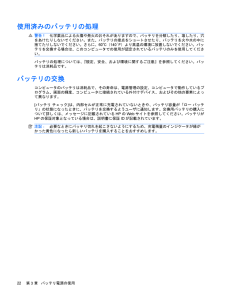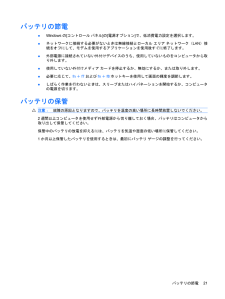Q&A
取扱説明書・マニュアル (文書検索対応分のみ)
"外付け"3 件の検索結果
"外付け"10 - 20 件目を表示
全般
質問者が納得製品としては問題ないですけど、サポートは国内メーカーと違い、それ程期待できませんし、故障した場合は直接HPとのやり取りになります。そのあたりが国産メーカーと違うところです。また、外付けFDDはWindows764bitをサポートしていない場合がありますから、製品のHPや説明書で確認してください。一応Windows7でも動作するようです。http://www.owltech.co.jp/products/drive/EFD_U/EFD_U.html
5010日前view27
全般
質問者が納得ドライバのインストール不具合でしたら、次の方法で直る場合があります。コントロールパネル→システムとセキュリティ→デバイスマネージャ開きますと、? のついた 不明なデバイスが表示されているようでしたら、これを右クリック→削除 してみます。で、マウスを一旦抜き、差し直します。これで直らないようでしたら、もうすこし深いトラブルかと思います。補足に対してもう少し深いですね・・・USB自身のドライバトラブルかも・・マウスをかえてもだめなんですからね・・・現物をみないとなんともいえませんが、1.単純に再起動してみる2....
5325日前view31
全般
質問者が納得内蔵されてるパソコンならば、カメラは無駄です。スカイプ設定の問題です。ツールから設定に行きビデオ設定から誰でもとコンタクトユーザを見ます。二つにチェックを入れておけばOKで使えます。カメラを買う場合はパソコンに入ってない場合です。古いものは有りませんでした。ビスタもないので買いましたが、カメラは新しのはダウンロードしなくてもすぐに使えるので空き容量の心配は有りません。ウインドウズ7は内蔵カメラがあり楽ですので、どちらでも使っています。カメラが内蔵ですので買う必要も有りません。
5067日前view21
1電源オプションの設定省電力設定の使用お使いのコンピュータでは、2つの省電力設定が出荷時に有効になっています。スリープおよびハイバネーションです。スリープを開始すると、電源ランプが点滅し、画面表示が消えます。作業中のデータがメモリに保存されるため、スリープを終了するときはハイバネーションを終了するときよりも早く作業に戻れます。コンピュータが長時間スリープ状態になった場合、またはスリープ状態のときにバッテリが完全なロー バッテリ状態になった場合は、ハイバネーションを開始します。ハイバネーションを開始すると、データがハードドライブのハイバネーション ファイルに保存されて、コンピュータの電源が切れます。注意:オーディオおよびビデオの劣化、再生機能の損失、またはデータの損失を防ぐため、ディスクや外付けメディア カードの読み取りまたは書き込み中にスリープやハイバネーションを開始しないでください。注記:コンピュータがスリープまたはハイバネーション状態の場合は、無線接続やコンピュータの機能を実行することが一切できなくなります。スリープの開始および終了システムは、バッテリ電源の使用時に操作しない状態が10分続いた場合、または...
1USB(Universal Serial Bus)デバイスの使用USBコネクタを使用して、USBキーボード、マウス、ドライブ、プリンタ、スキャナ、ハブなどの別売の外付けデバイスを、コンピュータまたは別売の拡張製品に接続します。USBデバイスには、追加サポート ソフトウェアを必要とするものがありますが、通常はデバイスに付属しています。デバイス固有のソフトウェアについて詳しくは、デバイスに付属の操作説明書を参照してください。コンピュータには3つのUSBコネクタがあり(一部のモデルには1つのeSATA/USBコネクタがあります)、USB 1.0、USB 1.1、およびUSB 2.0の各デバイスに対応しています。 USBコネクタをさらに追加するには、別売のハブまたは拡張製品を取り付けます。1
2ボタンのクイック リファレンスここでは、リモコンの各ボタンの機能について説明します。注記:ボタンの位置は、お使いのリモコンのモデルによって異なる場合があります。ボタン 機能電源●コンピュータの電源が入っているときにボタンを押すと、コンピュータの電源ボタンと同じように機能します。詳しくは、コンピュータに付属の説明書を参照してくださいユーザ ガイドを表示するには、[スタート]→[ヘルプとサポート]→[ユーザ ガイド]の順に選択します注記:コンピュータの電源が切れているときには、リモコンは使用できません●コンピュータがスリープ状態のときに短く押すと、スリープが終了します●コンピュータがハイバネーション状態のときにボタンを短く押すと、ハイバネーションが終了しますDVD●DVDの再生中にボタンを押すと、DVDディスク メニューが開きます●DVDが再生されていないときにボタンを押すと、初期設定のDVDプレーヤが開きます注記:コンピュータがログオン パスワードを要求するように設定されている場合は、メディア ボタンを押したときにWindowsにログオンするよう求められることがあります注記:DVDボタンは一部のリモコンにのみ...
2ExpressCardの使用ExpressCardは、ExpressCardスロットに挿入する高性能なPCカードです。標準のPCカードと同様に、ExpressCardはPCMCIA(Personal Computer Memory Card InternationalAssociation)の仕様に準拠しています。ExpressCardの設定デバイスに必要なソフトウェアのみをインストールしてください。ExpressCardに付属の説明書にデバイス ドライバをインストールするように記載されている場合は、以下のようにします。●お使いのオペレーティング システム用のデバイス ドライバのみをインストールしてください。●ExpressCardの製造販売元が他のソフトウェア(カード サービス、ソケット サービス、イネーブラなど)を提供していても、それらをインストールしないでください。ExpressCardの挿入注意:お使いのコンピュータおよび外付けメディア カードの損傷を防ぐため、PCカードをExpressCardスロットに挿入しないでください。注意:コネクタの損傷を防ぐため、以下の点に注意してください。Express...
3eSATAデバイスの使用(一部のモデルのみ)eSATAコネクタを使用して、eSATA外部ハードドライブなどの別売の外付けデバイスを、高性能なeSATAコンポーネントに接続します。eSATAデバイスには、追加サポート ソフトウェアを必要とするものがありますが、通常はデバイスに付属しています。デバイス固有のソフトウェアについて詳しくは、ソフトウェアの製造元の操作説明書を参照してください。これらの説明書は、ディスクに収録されているか、ソフトウェアのヘルプに含まれているか、またはソフトウェアの製造元のWebサイトから入手できます。注記:eSATAコネクタは、別売のUSBデバイスもサポートしています。eSATAデバイスの接続注意:eSATAコネクタの損傷を防ぐため、eSATAデバイスを接続するときは無理な力を加えないでください。▲eSATAデバイスをコンピュータに接続するには、デバイスのUSBケーブルをeSATAコネクタに接続します。デバイスが検出されると音が鳴ります。eSATAデバイスの接続5
3バッテリ電源の使用充電済みのバッテリが装着され、外部電源に接続されていない場合、コンピュータはバッテリ電源で動作します。外部電源に接続されている場合、コンピュータは外部電源で動作します。充電済みのバッテリを装着したコンピュータがACアダプタから電力が供給される外部電源で動作している場合、ACアダプタを取り外すと、電源がバッテリ電源に切り替わります。注記:外部電源の接続を外すと、バッテリ電源を節約するために自動的に画面の輝度が下がります。ディスプレイの輝度を上げるには、fn+f8ホットキーを使用するか、ACアダプタを接続しなおします。作業環境に応じて、バッテリをコンピュータに装着しておくことも、ケースに保管しておくことも可能です。コンピュータを外部電源に接続している間、常にバッテリを装着しておけば、バッテリは充電されていて、停電した場合でも作業データを守ることができます。ただし、バッテリをコンピュータに装着したままにしておくと、コンピュータを外部電源に接続していない場合は、コンピュータがオフのときでもバッテリは徐々に放電していきます。警告!安全に関する問題の発生を防ぐため、この製品を使用する場合は、コンピュー...
使用済みのバッテリの処理警告!化学薬品による火傷や発火のおそれがありますので、バッテリを分解したり、壊したり、穴をあけたりしないでください。また、バッテリの接点をショートさせたり、バッテリを火や水の中に捨てたりしないでください。さらに、60℃(140˚F)より高温の環境に放置しないでください。バッテリを交換する場合は、このコンピュータでの使用が認定されているバッテリのみを使用してください。バッテリの処理については、『規定、安全、および環境に関するご注意』を参照してください。バッテリは消耗品です。バッテリの交換コンピュータのバッテリは消耗品で、その寿命は、電源管理の設定、コンピュータで動作しているプログラム、画面の輝度、コンピュータに接続されている外付けデバイス、およびその他の要素によって異なります。[バッテリ チェック]は、内部セルが正常に充電されていないときや、バッテリ容量が「ロー バッテリ」の状態になったときに、バッテリを交換するようユーザに通知します。交換用バッテリの購入について詳しくは、メッセージに記載されているHPのWebサイトを参照してください。バッテリがHPの保証対象となっている場合は、説明書に...
バッテリの節電●Windowsの[コントロール パネル]の[電源オプション]で、低消費電力設定を選択します。●ネットワークに接続する必要がないときは無線接続とローカル エリア ネットワーク(LAN)接続をオフにして、モデムを使用するアプリケーションを使用後すぐに終了します。●外部電源に接続されていない外付けデバイスのうち、使用していないものをコンピュータから取り外します。●使用していない外付けメディア カードを停止するか、無効にするか、または取り外します。●必要に応じて、fn+f7およびfn+f8ホットキーを使用して画面の輝度を調節します。●しばらく作業を行わないときは、スリープまたはハイバネーションを開始するか、コンピュータの電源を切ります。バッテリの保管注意:故障の原因となりますので、バッテリを温度の高い場所に長時間放置しないでください。2週間以上コンピュータを使用せず外部電源から切り離しておく場合、バッテリはコンピュータから取り出して保管してください。保管中のバッテリの放電を抑えるには、バッテリを気温や湿度の低い場所に保管してください。1か月以上保管したバッテリを使用するときは、最初にバッテリ ゲージの...
- 1